Windows 7的超級任務欄可以鎖定各種程序啟動文件以及IE9的網頁,讓我們的日常操作更加簡便,但想必還有更多人和小編一樣,希望能把更多的東西鎖到任務欄上,比如文件、文件夾之類的。只不過Windows 7不支持直接將這些對象鎖定到任務欄,需要繞個彎來間接實現,多少顯得不方便,直到小編發現了以下這個小工具,可以把各種東西鎖定到任務欄去,大大增強了Win7任務欄的適用面。
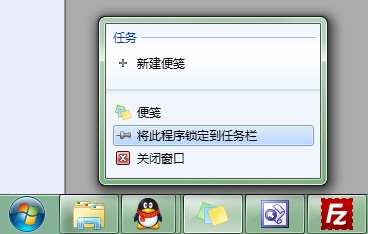
任何程序都可以鎖定到任務欄
Taskbar Pinner,看名字就差不多能猜到它是專門幫助鎖定對象到任務欄的工具,綠色工具,解壓後直接使用即可。順便提一下,它也支持Win8系統(自帶對應Win7/Win8的文件程序)。
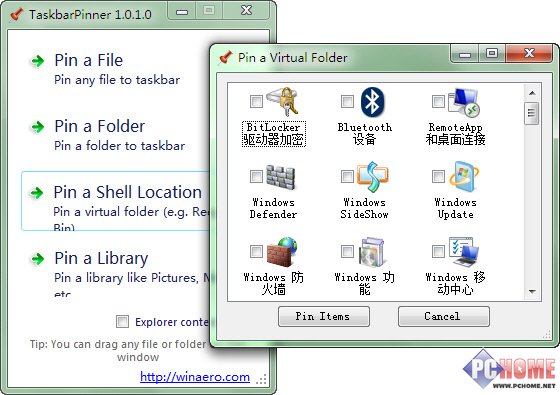
很簡單的主界面
英文軟件,不過很容易理解,從上到下,四個Pin選項分別是:文件、文件夾、虛擬文件夾(類似回收站、控制面之類的)以及庫文件夾,選擇一個類型,找到需要Pin的目標,確定之後就會自動在任務欄生成目標。最後一個小字體的勾選項則是讓Windows資源管理器裡的右鍵菜單增加快捷命令:用這個工具把目標Pin到任務欄。
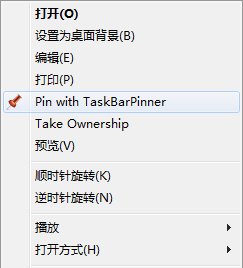
增加右鍵菜單選項
將你需要的目標Pin到任務欄後就可以關閉該程序,如果不再需要Pin到任務欄的項目,和普通應用程序一樣右鍵,選擇從任務欄解鎖即可。一個簡單的小工具,卻能極大發揮Win7任務欄的特長,值得各位一用。